各製品の資料を入手。
詳細はこちら →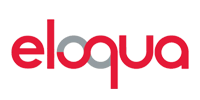
CData


こんにちは!ドライバー周りのヘルプドキュメントを担当している古川です。
Sisense を使用すると、データを結合、分析、画像化lし、よりインテリジェントなビジネス決定を行い、効果的な戦略を作成できます。CData JDBC Driver for OracleEloqua は、Sisense に簡単に統合して利用することができます。この記事では、Oracle Eloqua に接続するElastiCube の作成方法と、それを使用してSisense のOracle Eloqua をビジュアライズする方法を説明します。
ElastiCube を作成する前に、JDBC Driver のJAR ファイル(通常はC:\Program Files\CDatat\CData JDBC Driver for OracleEloqua\lib) のインストール場所をメモするか、jar ファイル(cdata.jdbc.oracleeloqua.OracleEloqua.jar) をSisense JDBC driver ディレクトリの新しいフォルダ(通常はC:\ProgramData\Sisense\DataConnectors\jdbcdrivers)にコピーします。
Oracle Eloqua への標準的な認証方法は、ログインメソッドによるものです。ログインメソッドでは、Company を設定し、User およびPassword をログインに使用するクレデンシャルに設定する必要があります。このメソッドは、SSL でHTTP Basic 認証を使用します。
あるいは、Oracle Eloqua OAuth 認証を使用して接続することもできます。これは、ユーザー名やパスワードへのアクセスを保有していない場合や、それらを使いたくない場合に使用できます。OAuth は、他のユーザーが彼らのデータにアクセスできるようにするのに適しています。ログインクレデンシャルを使う方法は、自分のデータへのアクセスに適しています。
JDBC URL の構成については、Oracle Eloqua JDBC Driver に組み込まれている接続文字列デザイナを使用してください。JAR ファイルのダブルクリック、またはコマンドラインからJAR ファイルを実行します。
java -jar cdata.jdbc.oracleeloqua.jar
接続プロパティを入力し、接続文字列をクリップボードにコピーします。
JDBC URL を構成する際に、Max Rows プロパティを定めることも可能です。これによって戻される行数を制限するため、可視化・レポートのデザイン設計時のパフォーマンスを向上させるのに役立ちます。
以下は一般的な例です。
jdbc:oracleeloqua:User=user;Password=password;Company=CData;
Oracle Eloqua に接続すると、ElastiCubeにテーブルとビューを追加できます。
ElastiCube をOracle Eloqua テーブルに追加することで、Oracle Eloqua で分析を実行できます。
CData JDBC Driver for OracleEloqua を使用することで、Sisense でOracle Eloqua に直接アクセスしてビジュアライズと分析を行うことができます。30日の無償評価版をダウンロードし、今すぐSisense でOracle Eloqua を使用しましょう!





